Now - 05:06:20
Егер жоғалып дыбыс наушниках?
Тәжірибелік әрбір заманауи адам пайдаланушысы болып табылады дербес компьютер. ДК, ноутбук, планшет және ұялы телефондар ажырамас бөлігі болып табылады өмір. Компьютерлер мен ноутбуктер пайдалануға болады жұмыс, сондай-ақ ойын-сауық: бейнероликті фильм, әуен тыңдау немесе ойнауға ойындар. Бірақ не болды, қандай неполадка жұмысына ПК, мысалы, жоғалып дыбыс наушниках немесе бағандарда? Табу шешу тәсілдері мұндай проблеманы болады бұл мақалада.

Ықтимал себептері болмаған дыбыс
Sound (Дыбыс) компьютерде немесе ноутбукте болмауы мүмкін бірнеше себептер бойынша. Перечислим олардың:
- Сбиты және дыбыс параметрлері бар.
- Сломались құлаққаптар және колонкалар.
- қосылмаған қызметі Windows Audio.
- Өшірулі құрылғыны Диспечеренде.
- дұрыс емес BIOS -.
- Конфликтующие бағдарламаның немесе вирустар.
- Сыну дыбыс картасының.
Тексеру дыбыс параметрлері
ең Алдымен тексеру қажет, қосулы ма дыбыс компьютерде. Бұны, шертіп тінтуірдің сол (ЛБМ) белгішесін дыбыс оң жақ төменгі бұрышында орналасқан экран. Ж реттеуіші дыбыс тиіс ортасында жолақтар немесе одан жоғары. Сондай-ақ, тексеру керек, өшірілген бе дыбыс мүлдем. Егер белгішесі перечеркнут қызыл болса, онда басу керек оған.
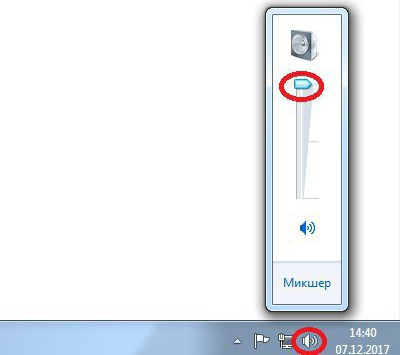
Егер ж реттегіш, дыбыс және облыс деңгейінде, ал дыбыс бәрібір жоқ болса, басу керек, тінтуірдің оң жақ түймешігімен (СКҚ) дыбыс белгішесі экранның астыңғы оң жақ бұрышындағы "және" таңдау "Дыбыстар", бұдан әрі - "Ойнату".
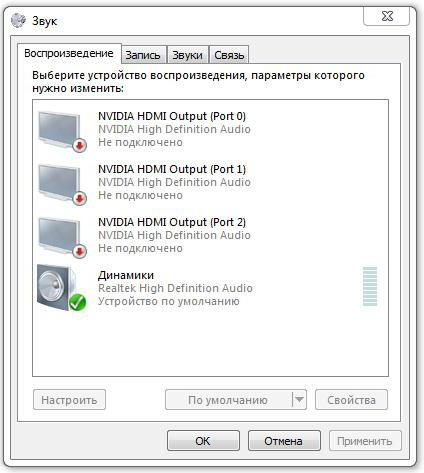
белгішесінің динамик немесе құлаққап тиіс жасыл белгі көрсететін құрылғыны компьютерге жалғау. Егер оның орнында красуется қызыл крест немесе сұр стрелка төмен болса, онда құны басу ЖКМ құрылғы таңдап, "Қосу".
Тексеру құрылғысы, жұмыс істеу қабілетін
егер жоғалып дыбыс наушниках, ал бағаналарында ол бар?
мұндай жағдайда болады ажыратыңыз құлаққаптар және қосу, олардың басқа компьютерге, ноутбукке, планшет немесе ұялы телефон арқылы қолайлы разъемом. Бұдан әрі қосу керек қандай дыбыстар немесе музыка тыңдау, сол арқылы тексеріп, құлаққап на работоспособность.
Егер құрылғы жұмыс жағдайында, демек, іс компьютерде немесе оның параметрлері. Егер дыбыс жоқ және қосқан кезде, басқа құрылғыға, онда тұр баруға және сатып алу жаңа құлаққап.
Көз жеткізіңіз қызметі Windows Audio қосулы
осылай да, пайдаланушыға белгісіз себептермен сбиваются параметрлері Windows Audio. Түсіну үшін неге жоғалып дыбыс наушниках керек дұрыстығын тексеру керек жұмыстың.
Бірінші кезекте шақыру керек мәтінмәндік мәзір үшін командалар пернелер тіркесімін Win+R. пайда болған терезеде жазу командасын services.msc.
Бұдан әрі ашылған терезеден "Қызмет" табу керек Windows Audio.
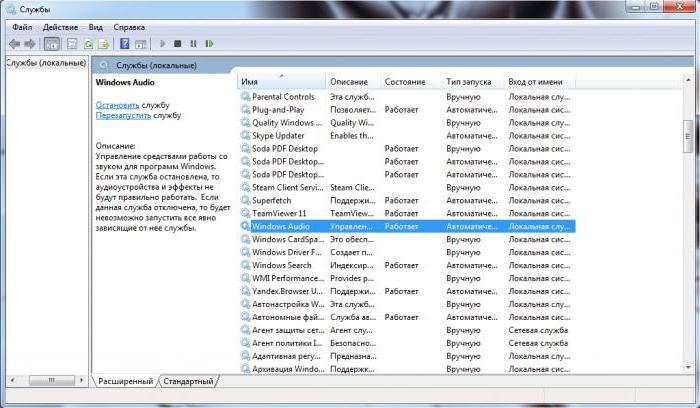
- жолда "жай-Күйі" болуы тиіс мәні жұмыс Істейді, ал "Түрі іске қосу әдепкі" - "Автоматты". Егер бұл осылай болса, онда басу керек ЖКМ бұл қызметке таңдау аталған қасиеттері.
Бұдан әрі көрсетілгендей ұсынған бапта фото, таңдап осындай бірізділігі: "Автоматты түрде" - "іске Қосу" - "Қолдану" - "ОК".
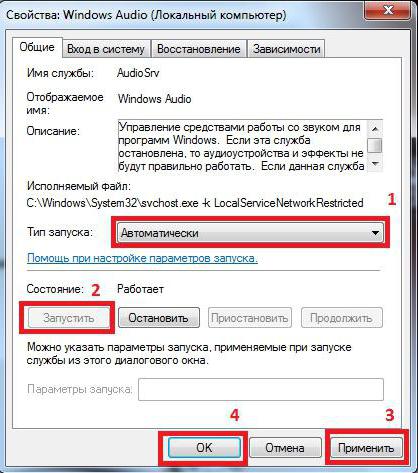
Өшірілген құрылғысы
Тағы бір себебі жоғалып дыбыс наушниках ноутбукта немесе компьютер болып табылады құрылғыны ажырату үшін. Тексеру үшін бұл келесі әсерлер орындауға керек:
- Кіріп, "Қосу".
- іздеу жолына жазу "Диспетчер устройств" - " пернесін басу қажет.
- тізімінде табу "Дыбыстық, бейне және ойын құрылғылары".
Егер қандай да бір құрылғыны осы тармақта белгіленеді сұр стрелочкой (төмендегі суретте көрсетілгендей), онда басу және ол бойынша ЖКМ құрады және таңдау "іске қосу".
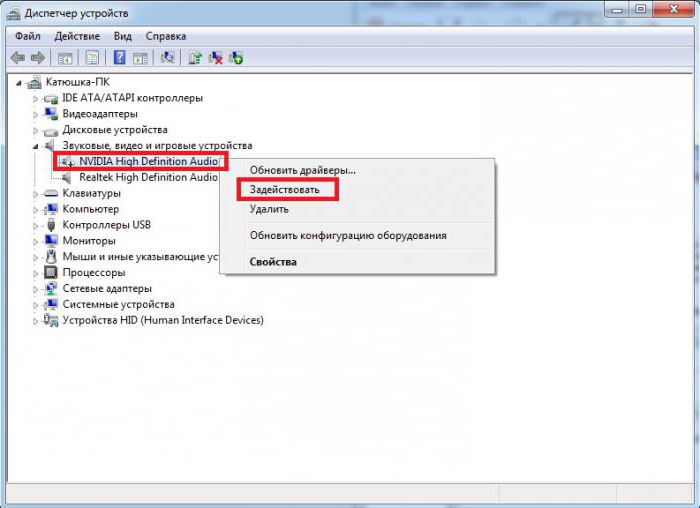
Егер бұл көмектеспесе, онда, мүмкін, жаңарту керек дыбыс драйвері.
Неверные BIOS
Егер қолданушы жақында жүргізген қандай да бір манипуляция BIOS, онда, мүмкін, кездейсоқ сбились параметрлер немесе олар дұрыс емес. Бұл тексеруге болады.
Үшін кіріп BIOS қосқаннан кейін компьютер қажет бірнеше рет басудың Del пернесін, F2 немесе F10. Қандай аталған пернелерді іске қосады BIOS белгілі бір операциялық жүйелер көрсетілсе, бірден қосу кезінде компьютердің қарама-қарсы сөздер Setup. Басудың бұл пернесін қажет қосқаннан кейін бірден компьютер, іске қосу операциялық жүйе.
Кейін анықталғандай, кіріп BIOS керек қойындысын Advanced табу жолыHigh Definition Audio. Қарама-қарсы болуы тиіс параметрі Enabled. Егер бұл олай емес, қойылған мәртебесі Disabled, онда оны өзгерту қажет, көрсетілген жоғары мәні. Бұдан әрі өзгертулерді міндетті түрде сақтап, шығу BIOS.
Бұл іс-әрекет көп жағдайда " мәселе жоқ дыбысты компьютерде немесе ноутбукте. Кейін қайта іске қосу компьютерді тексеру қажет емес, пайда болды ма дыбыс.
Восстановление системы
Егер пайдаланушы біледі, содан кейін және қашан жоғалып дыбыс компьютерде болса, онда көріңіз түзету проблемасын көмегімен қалпына келтіру жүйесі:
- Үшін откатить жүйесіне белгілі бір нүктесінде қалпына келтіру, ашу, "Пуск" және іздеу жолына жазу "жүйесін Қалпына келтіру".
- ашылған окошке танысуға алдын алу туралы жақында белгіленген бағдарламалар мен басқа да құжаттар кейін қалпына келтіру жүйесі жойылады, "батырмасын басу Бұдан әрі -".
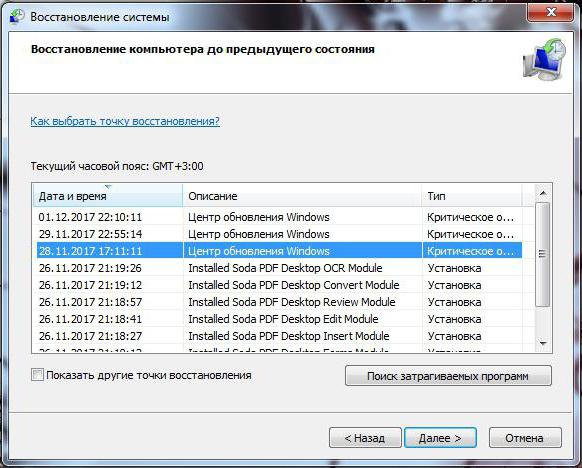
- Табу және қалпына келтіру нүктесін таңдау, содан кейін, мүмкін, жоғалып дыбыс наушниках немесе бағандарда. Егер мұндай нүкте жоқ ұсынылған тізімде, орнату керек чекбокс қарама-қарсы "Показать басқа нүктесіне қалпына келтіру", таңдау қосымша тізім "батырмасын басу Бұдан әрі -".
- батырмасын басқаннан Кейін "Дайын", пайдалана жүйесін қалпына келтіру дейін таңдалған сәттен уақыт.
бұл жойылсын бұл процесс кейін, оны іске қосу мүмкін емес. Егер компьютерде бар маңызды файлдар мен құжаттарды, жақында сақталған болса, онда оларды жылжыту керек флеш-накопитель немесе қандай да бір басқа жад.
Кейін екеуміз жүйесін, компьютер болады перезагружен. Егер проблема болатын таяудағы бағдарламаларды орнату, онда дыбыс пайда болады.
Вирусты бағдарламасы
Мүмкін болмауы, дыбыс компьютерде немесе ноутбукте байланысты вирустар. Жөн терең тексеруді зиянды бағдарламалар және оларды жоюға, анықталған жағдайда.
Ақаулық дыбыстық карта
Егер кейін пайдаланудың барлық алдыңғы кеңестердің сұрақ - пропал дыбыс наушниках, бұл - әлі де өзекті қалып отыр пайдалана соңғы ұсыным: деген дыбыстық карта.
Бұл соңғы әдісін қолдану, ол тұр кейін ғана жоғарыда аталған барлық кеңестер емес, проблемасын шешті дыбыспен.
Article in other languages:
AR: https://tostpost.com/ar/technology/7023-what-to-do-if-there-is-no-sound-in-the-headphones.html
BE: https://tostpost.com/be/tehnalog/12555-shto-rab-c-kal-zn-k-guk-u-navushn-kah.html
DE: https://tostpost.com/de/technologie/12556-was-tun-wenn-im-kopfh-rer-der-ton-verschwunden.html
En: https://tostpost.com/technology/22932-what-to-do-if-there-is-no-sound-in-the-headphones.html
HI: https://tostpost.com/hi/technology/7025-what-to-do-if-there-is-no-sound-in-the-headphones.html
JA: https://tostpost.com/ja/technology/7024-what-to-do-if-there-is-no-sound-in-the-headphones.html
PL: https://tostpost.com/pl/technologii/12553-co-zrobi-je-li-znikn-d-wi-k-w-s-uchawkach.html
PT: https://tostpost.com/pt/tecnologia/12547-o-que-fazer-se-perder-o-som-em-fones-de-ouvido.html
TR: https://tostpost.com/tr/teknoloji/12560-ne-varsa-kayboldu-kulakl-k-sesi.html
UK: https://tostpost.com/uk/tehnolog/12555-scho-robiti-yakscho-propav-zvuk-u-navushnikah.html
ZH: https://tostpost.com/zh/technology/7626-what-to-do-if-there-is-no-sound-in-the-headphones.html

Alin Trodden - мақала авторы, редактор
"Сәлем, Мен Алин Тродденмін. Мен мәтіндер жазып, кітаптар оқып, әсер іздеймін. Мен сізге бұл туралы айтуды жақсы білемін. Мен әрқашан қызықты жобаларға қатысқаныма қуаныштымын."
Жаңалықтар
Meizu M5 32Gb: сипаттамасы, сипаттау, видео
аталған флагман технология смартфон просачиваются төменгі сатысы нарық телефоны бастауыш деңгейдегі айналады емес, осындай қарапайым, бұрынғыдай. Датчиктер саусақ және жылдам процессорлар таба бюджеттік модельдер енді өте оңай.Бұл...
Мұздатқыш камера Indesit SFR 167: театрлар
ешкімге құпия емес, ол мұздатқыш - бұл қажетті техника. Алады оның үшін сақтауға ет өнімдері мен ауыл тұрғындары ауыз суға кенелді. Сондықтан, таңдау кезінде осы агрегат керек барынша мұқият. Бастау үшін назар аудару қажет маркасы...
Газ немесе электр плитасы « айнымас атрибуты тағамдар. Хозяйкам, уделяющим көп уақыт готовке азық-түлік, маңызды дұрыс таңдау жабдық ескерілсін, оның үнемділігі, ыңғайлы пайдалану, функционалдығы. Сәтті таңдау болуы мүмкін д...
Nokia 8600 Luna: шолу жасады, мінездемелер, пікірлер иелерінің
Nokia 8600 « бұл бірі болып табылады ең танымал модельдердің нарықта қымбат ұялы телефон, бұл ретте өз уақытында аппараты айтарлықтай қымбат, бірақ сол уақытта ұсындым жеткілікті кең алуан мүмкіндіктері мен тартымды дизайн. ...
Ноутбук Lenovo V570: шолу, сипаттама, сипаттамасы және пікірлер
қазақстан Тарихы брендінің «Леново», осы компьютерлік өндірушінің басталып, 2004 жылдан бастап, компания қанатының астында IBM және оның конвейерлерде шығара бастады өзінің алғашқы девайстар. Келісім-шартқа сәйкес &laq...
Смартфон Oukitel K6000 Pro: пікірлер, мінездемелер
Компания Oukitel пайда біршама жақында, 2015 жылдың басында. Бас иесі болып табылады фирма жұмыс істейтін с аспаптармен 10 жылдан астам, сондықтан, әзірлеу және ілгерілету, жаңа бренд болады ауқымды және бәсекеге қабілетті. Компан...



















Комментарий (0)
Бұл мақала емес, түсіндірмелер, бірінші болыңыз!